Всем привет! К нам почту приходит достаточно много писем с одним и тем же вопросом. Поэтому я решил написать отдельную статью на эту тему, чтобы раз и навсегда разобраться с этим. В статье мы поговорим про настройку PXE OpROM в БИОСе – что это за функция, для чего она нужна и как ею пользоваться.
Что это за штука такая?

PXE OpROM – это функция позволяет загружать ОС или дополнительное ПО по локальной сети, используя встроенный протокол PXE. PXE (или развернуто Preboot Execution Environment) – это среда предварительной загрузки, которой и отдается управление загрузки ПК.
Где используют эту функцию? Например, если вам нужно установить операционную систему по локальной сети. В некоторых случаях можно выполнить восстановление также по LAN без использования загрузочной флешки или диска. Дополнительно её можно включить при загрузке ОС с сервера. Подобное используют в больших офисах, когда операционная система установлена только на выделенном серваке. Функция может иметь дополнительную приписку слова «Lounch» или «Realtek» – на назначение это никак не влияет.
Читаем – как ускорить компьютер на 20-30%.
Как работает загрузка через PXE OpROM? Если эта функция включена, то при запуске ПК начинают работать команды из кода среды PXE. Сами коды записаны во флэш-память сетевой карты. Далее уже система или другое ПО начинает грузиться по сети с другого компьютера. Есть несколько плюсов данной функции:
- Можно развернуть одну ОС на несколько ПК в больших офисах. Теперь не нужно носиться к каждой машине с флешкой или диском.
- Обеспечить загрузку системы с сервера.
- Восстановление системы с удаленного источника.
Как включить PXE OpROM в BIOS, чтобы она работала?
Итак, теперь вы знаете, что такое Realtek PXE OpROM, теперь давайте я расскажу – что нужно включить в BIOS (UEFI), чтобы данная технология работала нормально.
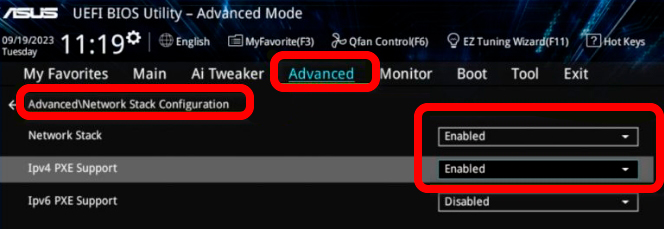
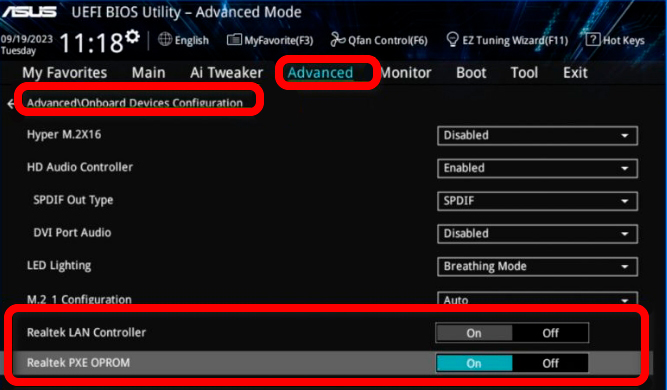
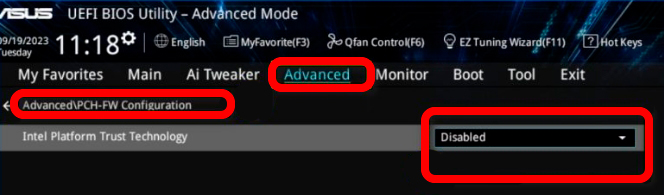
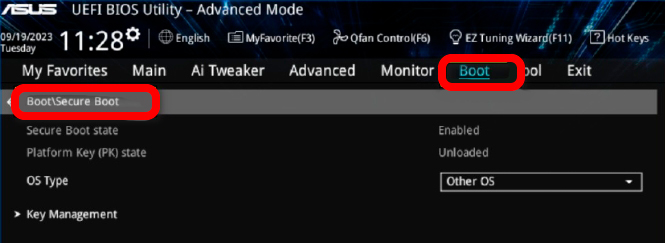
Читаем – какой режим загрузки Windows выбрать, Legacy или UEFI.
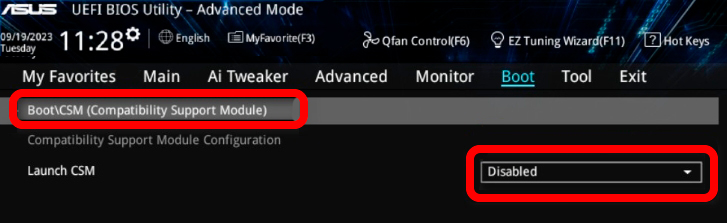
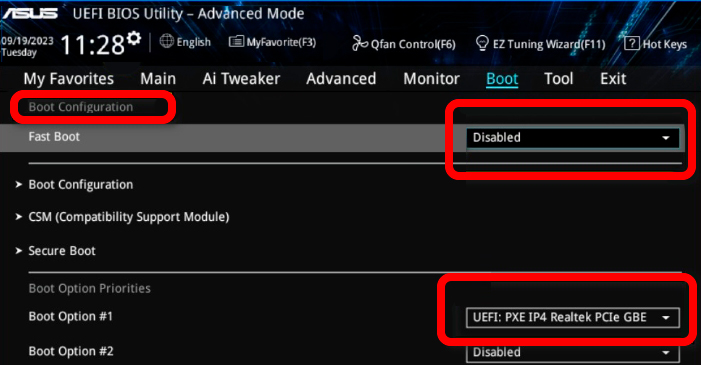
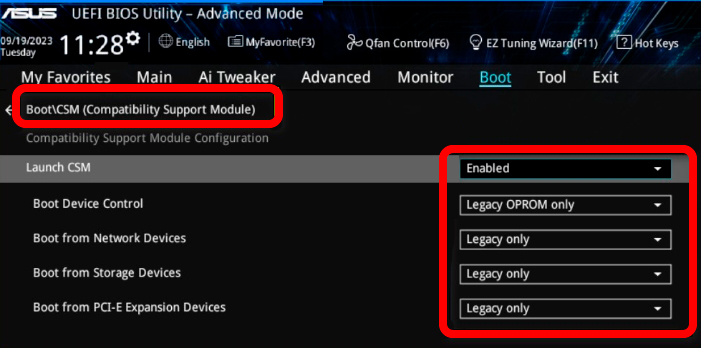
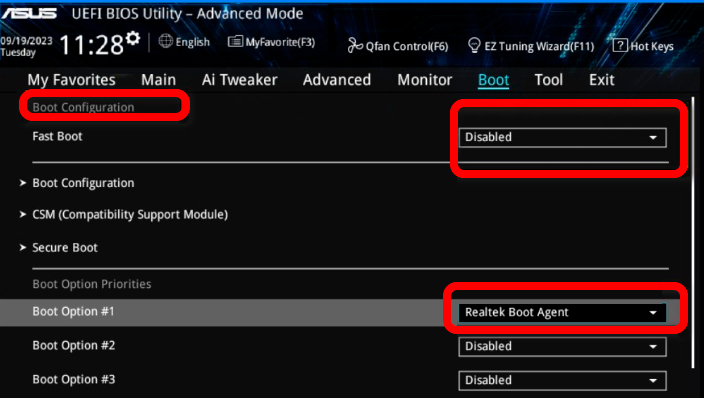
F10
На этом все. Пишите свои вопросы в комментариях. Ждем вас снова на огонек на нашем самом ламповом портале WiFiGiD.RU.








